Ondervragen
Probleem: hoe de DRIVER_POWER_STATE_FAILURE BSOD-fout op te lossen?
Hallo. Ik heb onlangs de grafische stuurprogramma's van mijn computer opnieuw geïnstalleerd om aan de vereisten van mijn tablet te voldoen. Desalniettemin kan ik mijn tablet nog steeds niet aan het werk krijgen, en mijn computer begon af te sluiten en een scherm weer te geven met informatie over de DRIVER_POWER_STATE_FAILURE-fout. Ik denk dat ik iets verprutst heb. Hoe kan ik dit probleem oplossen?
Opgelost antwoord
Driver Power State Failure is een veelvoorkomend probleem met Windows OS-apparaten die mensen online melden.[1] Dit is een fout die een Blue Screen of Death voor de gebruiker laat zien, dus het schrikt de gebruiker gemakkelijk af door te denken dat er geen manier is om de problemen op te lossen.
Meestal geeft BSOD problemen met het besturingssysteem aan en kan het crashen van de computer veroorzaken, dus het opnieuw opstarten van de machine kan het probleem oplossen met een crash, maar dat lost het probleem zelf niet op.[2] Deze melding kan worden geactiveerd door een grote verscheidenheid aan problemen en DRIVER_POWER_STATE_FAILURE is daar een van.
Zoals uit de titel blijkt, heeft deze fout betrekking op een stuurprogrammaprobleem en kan het worden veroorzaakt door beschadigde, defecte of slecht werkende stuurprogramma's. Driver Power State Failure treedt waarschijnlijk ook op als de onlangs bijgewerkte stuurprogramma's niet voldoen aan de systeemvereisten of onjuist van de computer zijn verwijderd. Elk van de genoemde problemen kan uw dagelijkse computergebruik gaan verstoren door om de paar uur BSOD-fouten weer te geven, waardoor u uw systeem steeds opnieuw moet herstarten.
Dergelijke activiteit heeft grote invloed op de systeemprestaties en kan zelfs onomkeerbare schade aanrichten. Bovendien vermindert het de ervaring van het computergebruik door het gebruik van bepaalde computerfuncties te belemmeren. Gelukkig kan dit probleem worden opgelost. Hieronder introduceren we de stappen die u kunt volgen om het Driver Power State Failure BSOD-probleem op te lossen.
De specifieke DRIVER_POWER_STATE_FAILURE-fout is een Windows OS-probleem dat kan optreden op Windows Vista, Windows 7, Windows 8 en de nieuwste versies. Deze fout betekent dat wanneer deze zich voordoet, alle systeemfuncties worden onderbroken door een blauw scherm met een foutmelding, dus verschillende onderdelen van de machine moeten daarna worden gerepareerd. 
Hoe DRIVER_POWER_STATE_FAILURE BSOD-fout op Windows OS op te lossen
Om een beschadigd systeem te repareren, moet u de gelicentieerde versie van Reimage Reimage.
De computer zal de ontbrekende stuurprogramma's automatisch opnieuw installeren, dus u hoeft ze na het verwijderen niet te installeren. Niettemin moeten stuurprogramma's voor hardware van derden mogelijk opnieuw worden geïnstalleerd. Download de nieuwste stuurprogrammaversies van de officiële bronnen, maar zorg er altijd voor dat ze compatibel zijn met uw software. Beschadigde of ontbrekende stuurprogramma's of bestanden kunnen ook automatisch worden hersteld en gerepareerd met behulp van computeroptimalisatiesoftware zoals: Reimage die ook kan controleren op PUP's of andere problemen.[3]
Om het Driver Power State Failure-probleem van uw computer te elimineren door de defecte stuurprogramma's te verwijderen en in plaats daarvan gezonde componenten te installeren. Maar eerst moet u uw computer opstarten in Veilige modus.
Om uw Windows 8 en 10 in de veilige modus te gebruiken
- Wanneer de computer opnieuw wordt opgestart, onderbreekt u het proces in het Windows-logoscherm totdat het scherm Automatische reparatie voorbereiden verschijnt. Dit kan 2 tot 3 keer duren om toegang te krijgen.
- Het venster Automatische reparatie voorbereiden zou u toegang moeten geven tot de geavanceerde opties.
- Kies Problemen oplossen in het scherm Geavanceerde opties.
- Klik nogmaals op Geavanceerde opties.
- Ga naar Opstartinstellingen.
- Wanneer het systeem opnieuw opstart, kiest u de optie Veilige modus.
to voer Veilige modus uit op Windows 7 of Vista:
- Start je computer opnieuw op.
- Blijf op F8 klikken terwijl het systeem opstart. Hierdoor zou het geavanceerde opstartmenu moeten verschijnen. Als het niet verschijnt, moet u het proces mogelijk herhalen.
- Wanneer u het geavanceerde opstartmenu bereikt, navigeert u eenvoudig naar Veilige modus met netwerkmogelijkheden met behulp van uw toetsenbordpijlen en drukt u op Enter.
Als u uw computer al hebt opgestart in Veilige modus, dan is het tijd om de beschadigde stuurprogramma's te verwijderen. Volg hiervoor de onderstaande stappen:
- Klik op Windows-logo en druk tegelijkertijd op R om de prompt Uitvoeren te starten.
- Typ in devmgmt.msc in de promptregel en druk op Enter. Dit zou Apparaatbeheer moeten openen.
- Inspecteer in het venster Apparaatbeheer elke categorie en zoek naar de beschadigde componenten. Zoek naar een geel driehoekje. Dit geeft aan dat de stuurprogramma's beschadigd zijn.
- Klik met de rechtermuisknop op de gewenste stuurprogramma's en druk op Installatie ongedaan maken.
- Start je computer opnieuw op.
Wijzig de energie-instellingen om de fout Driver Power State Failure op te lossen
Om een beschadigd systeem te repareren, moet u de gelicentieerde versie van Reimage Reimage.
- Moet Controlepaneel.
- Wanneer het wordt geopend, klikt u op Energie opties.
- Uitbreiden Kies wat de aan/uit-knop doet.
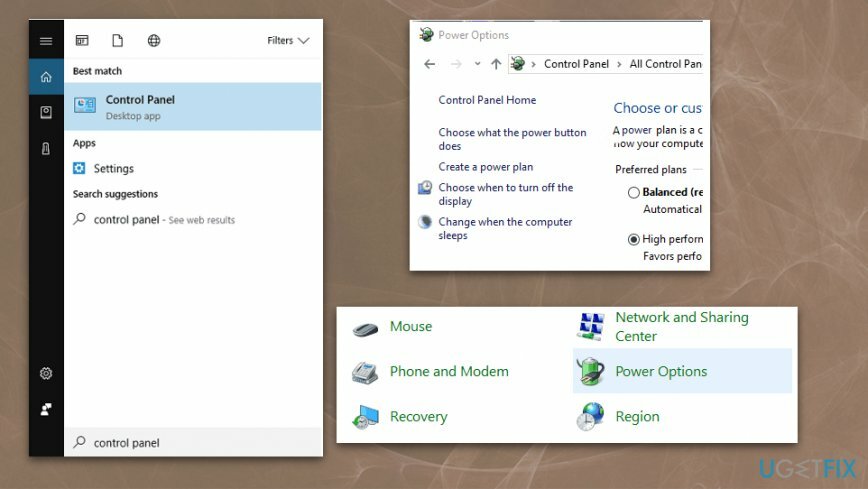
- Klik op Wijzig instellingen die momenteel niet beschikbaar zijn.
- Uitzetten Schakel Snel opstarten, Slaapstand, Sluimerstand uit opties en Wijzigingen opslaan.
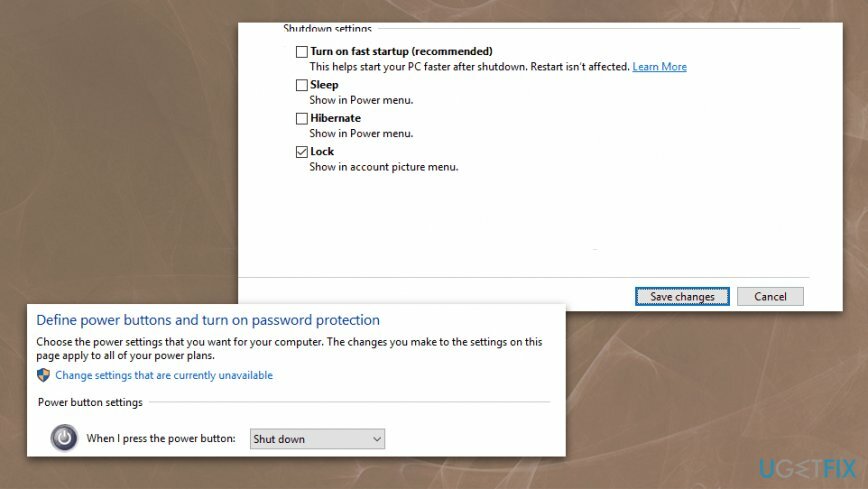
Instellingen voor energiebeheer wijzigen
Om een beschadigd systeem te repareren, moet u de gelicentieerde versie van Reimage Reimage.
- bevind zich Energiebeheer en zoek het momenteel geselecteerde abonnement. Klik op Abonnementsinstellingen wijzigen.
- Selecteer Wijzig geavanceerde energie-instellingen.
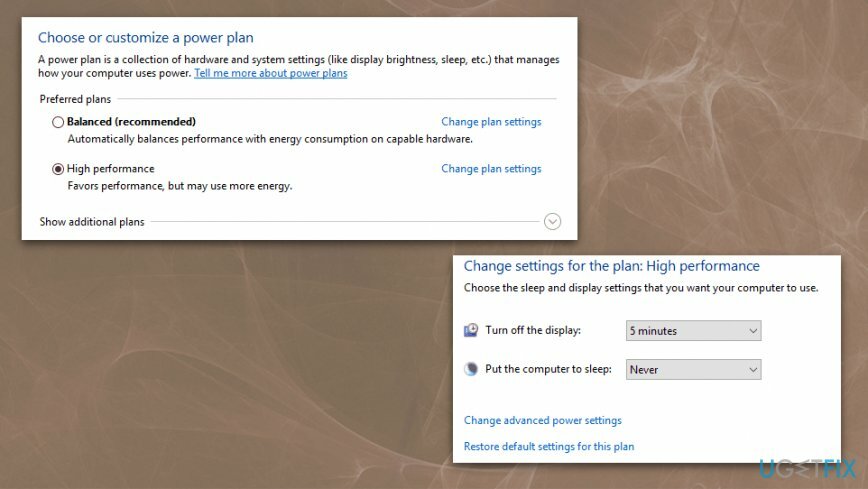
- Open in de lijst met instellingen de Slaap sectie en zorg ervoor dat Slaap en Winterslaap opties zijn ingesteld op Nooit.
- IN Aan/uit-knoppen en deksel sectie zet alles op Niets doen.
- Klik Van toepassing zijn en oke om alles te redden.
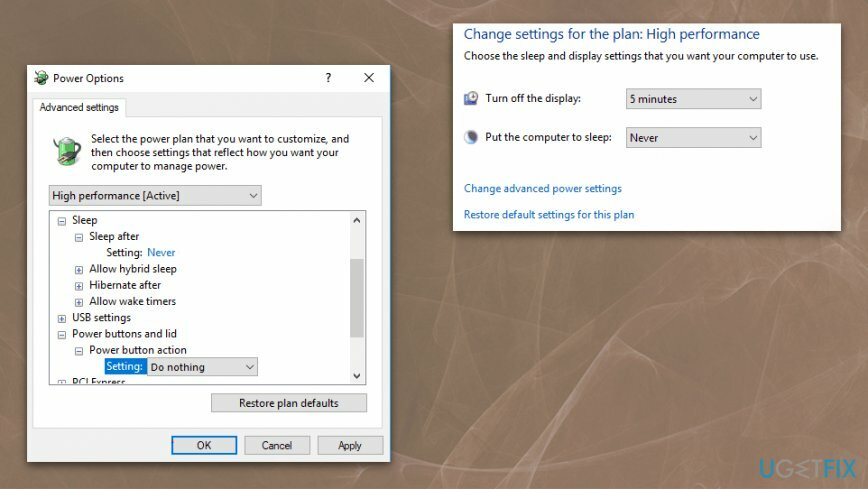
Wijzig de energie-opties van het apparaat om de stroomstoring van het stuurprogramma op te lossen
Om een beschadigd systeem te repareren, moet u de gelicentieerde versie van Reimage Reimage.
- Open Apparaat beheerder.
- Zoek de netwerkadapter en dubbelklik erop om te openen Eigenschappen.
- Navigeren naar Energiebeheer tabblad en schakel het vinkje uit Laat de computer dit apparaat uitschakelen om energie te besparen. Klik op OK om de wijzigingen op te slaan
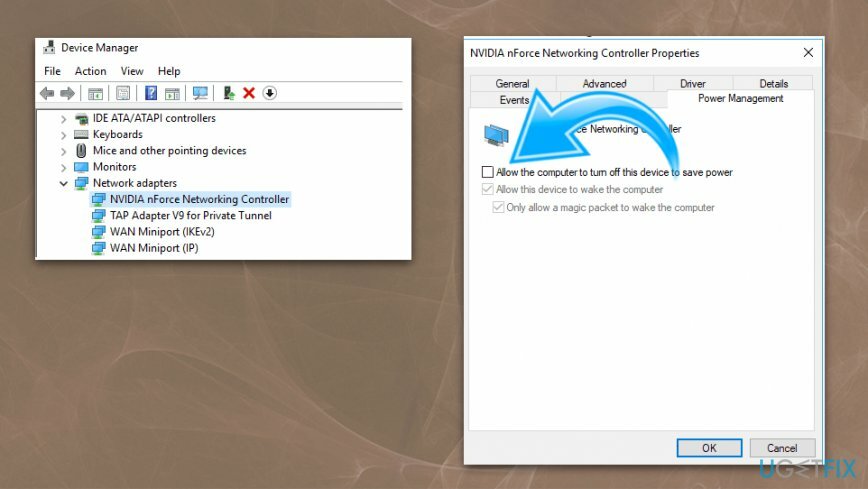
Herstel uw fouten automatisch
Het ugetfix.com-team doet zijn best om gebruikers te helpen de beste oplossingen te vinden om hun fouten te elimineren. Als u niet wilt worstelen met handmatige reparatietechnieken, gebruik dan de automatische software. Alle aanbevolen producten zijn getest en goedgekeurd door onze professionals. Hulpprogramma's die u kunt gebruiken om uw fout op te lossen, worden hieronder vermeld:
Bieden
doe het nu!
Download FixGeluk
Garantie
doe het nu!
Download FixGeluk
Garantie
Als je je fout niet hebt opgelost met Reimage, neem dan contact op met ons ondersteuningsteam voor hulp. Laat ons alstublieft alle details weten waarvan u denkt dat we die moeten weten over uw probleem.
Dit gepatenteerde reparatieproces maakt gebruik van een database van 25 miljoen componenten die elk beschadigd of ontbrekend bestand op de computer van de gebruiker kunnen vervangen.
Om een beschadigd systeem te repareren, moet u de gelicentieerde versie van Reimage hulpprogramma voor het verwijderen van malware.

Toegang tot geografisch beperkte video-inhoud met een VPN
Privé internettoegang is een VPN die kan voorkomen dat uw internetprovider, de regering, en derden om uw online te volgen en u volledig anoniem te laten blijven. De software biedt speciale servers voor torrenting en streaming, waardoor optimale prestaties worden gegarandeerd en u niet wordt vertraagd. Je kunt ook geografische beperkingen omzeilen en diensten als Netflix, BBC, Disney+ en andere populaire streamingdiensten zonder beperkingen bekijken, waar je ook bent.
Betaal geen ransomware-auteurs - gebruik alternatieve opties voor gegevensherstel
Malware-aanvallen, met name ransomware, vormen verreweg het grootste gevaar voor uw foto's, video's, werk- of schoolbestanden. Omdat cybercriminelen een robuust coderingsalgoritme gebruiken om gegevens te vergrendelen, kan het niet langer worden gebruikt totdat er losgeld in bitcoin is betaald. In plaats van hackers te betalen, moet je eerst proberen alternatieve te gebruiken herstel methoden die u kunnen helpen om ten minste een deel van de verloren gegevens op te halen. Anders kunt u ook uw geld verliezen, samen met de bestanden. Een van de beste tools die ten minste enkele van de gecodeerde bestanden kunnen herstellen - Gegevensherstel Pro.